
Kljub temu, da je bil tiskalnik Canon PIXMA MG4240 ukinjen in je njegova uradna prodaja prenehala, je ogromno lastnikov te naprave, ki se občasno soočajo z nalogo namestitve gonilnikov za to napravo. To se zgodi na primer po ponovni namestitvi operacijskega sistema ali zaradi neke vrste okvare, ki je povzročila brisanje pomembnih datotek. Vsi ne vedo natančno, kako se izvaja ta operacija, zato smo današnji vodnik pripravili posebej zanje.
Iščemo in naložimo gonilnike za tiskalnik Canon PIXMA MG4240
Metode za prenos in namestitev pravilnih gonilnikov za Canon PIXMA MG4240 temeljijo na uporabi uradnih virov ali virov drugih proizvajalcev. Lahko na primer storite brez nalaganja programov tretjih oseb in celo brez dostopa do spletnih mest, vendar ima ta metoda svoje odtenke. Na voljo so tudi v drugih razpoložljivih možnostih, zato je treba vsako od njih obravnavati posebej in se nato odločiti, katero uporabiti za izvajanje naloge.
1. način: Canon uradno spletno mesto
Začnimo z uradno metodo, ki vključuje dostop do oddelka za podporo na spletnem mestu Canon. Tu razvijalci objavljajo najnovejše datoteke in jih razvrščajo za udobje uporabnikov. Določiti morate samo model tiskalnika, izbrati operacijski sistem in prenesti potrebno programsko opremo in gonilnike, kar se zgodi takole:
Pojdite na Canon uradno spletno mesto
- Sledite zgornji povezavi ali sami poiščite Canonovo domačo stran. Tam premaknite miškin kazalec nad razdelek "Podpora".
- V meniju, ki se prikaže, izberite "Vozniki"s klikom na ustrezno ploščico z levim gumbom miške.
- Vrstico za iskanje lahko uporabite tako, da tam vnesete ime modela, vendar predlagamo, da izberete prvi razdelek "PIXMA".
- Potem tam poiščite svoj model. Našel se bo v drugi vrstici. Včasih je nekaj klikov z miško hitreje kot vnos imena naprave v iskanje.
- Po tem boste preusmerjeni na stran izdelka. Tu vas zanima razdelek "Vozniki".
- Prepričajte se, da so operacijski sistem, bitnost in želeni jezik pravilni. V nasprotnem primeru spremenite parametre sami, tako da poiščete želene elemente v pojavnih menijih.
- Nato preglejte seznam gonilnikov in tam poiščite pravega. Kliknite njegovo ime, da odprete podrobnosti.
- Ostane le pritisniti gumb "Prenesi".
- Za začetek prenosa sprejmite pogoje licenčne pogodbe.
- Po tem zaženite nastali namestitveni program.
- Počakajte, da se datoteke razpakirajo za namestitev.
- V uvodnem oknu za dobrodošlico kliknite "Naprej".
- Za nadaljevanje potrdite pogoje licenčne pogodbe.
- Počakajte, da se zaključi prva stopnja namestitve.
- Nato z markerjem označite način povezovanja Canon PIXMA MG4240 z računalnikom.
- Če naprava še ni povezana, naredite to, kot je prikazano v navodilih, in nato se bo namestitev začela samodejno.
- Poleg tega upoštevajte poglavje "Programska oprema" Za več informacij glejte stran tiskalnika Canon PIXMA MG4240. Tam lahko najdete rešitve za podporo razvijalcev, ki so namenjene pripravi dokumentov pred pošiljanjem v tisk ali ogled rezultatov skeniranja.
- Prenos in namestitev se izvede na enak način - razširite vrstico s programsko opremo in kliknite na gumb "Prenesi"in nato zaženite namestitveni program in sledite navodilom na zaslonu.
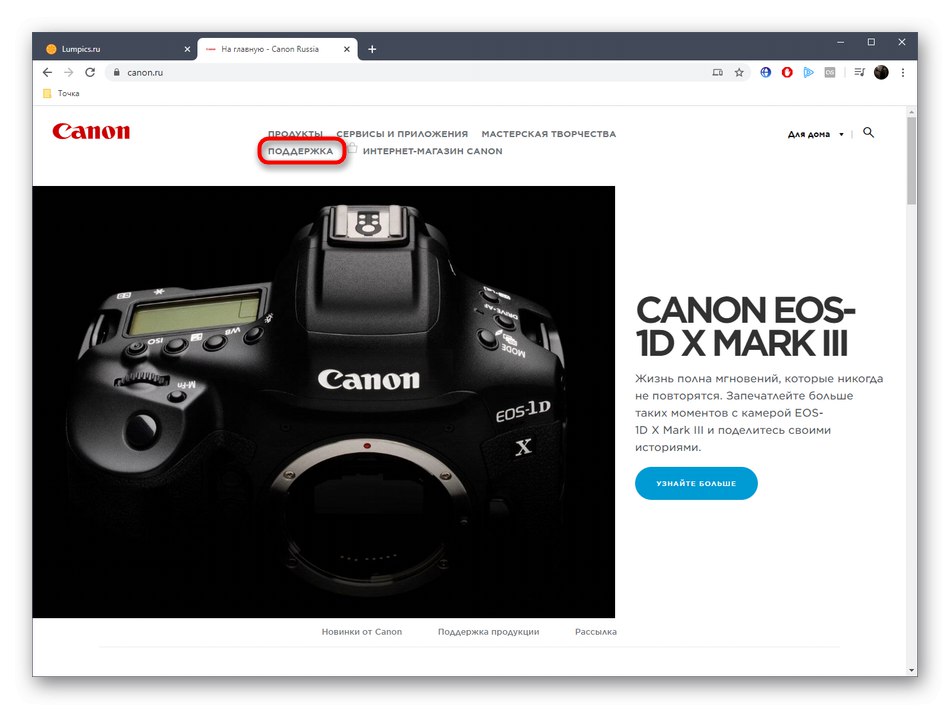
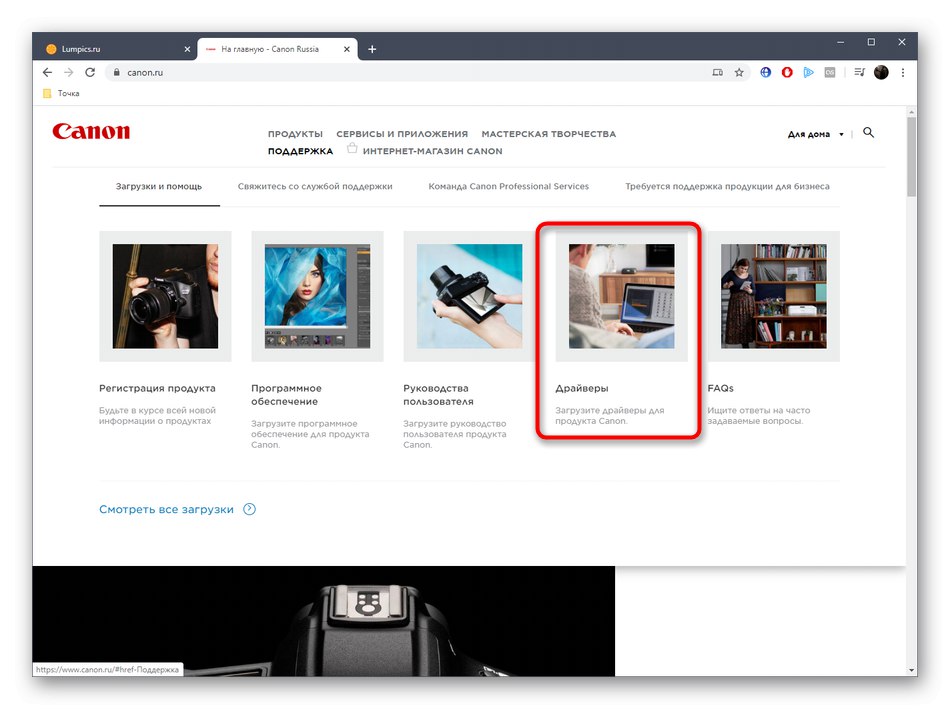
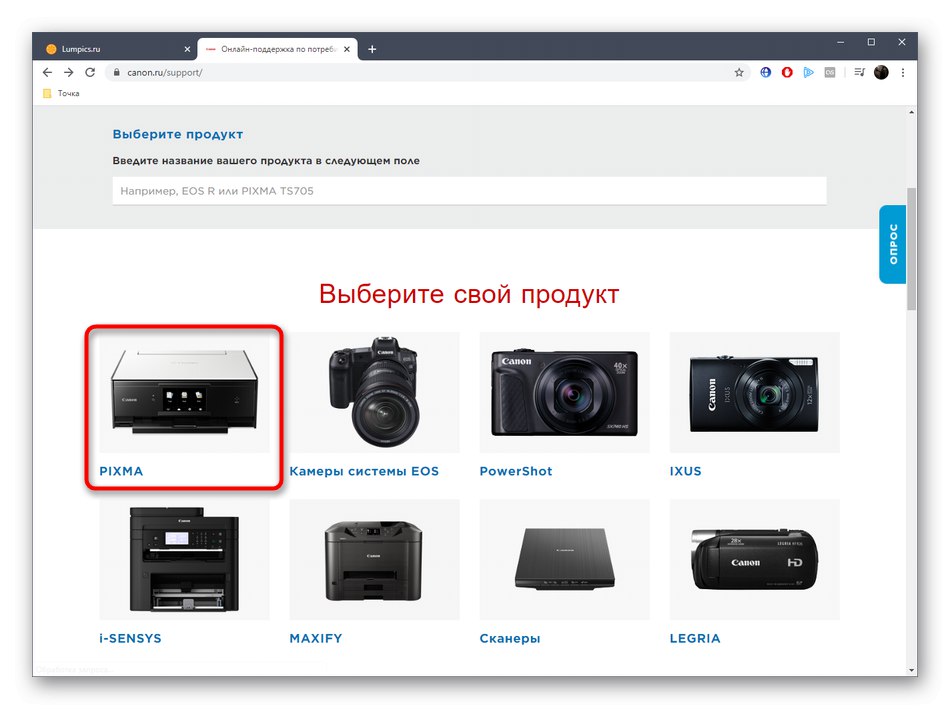
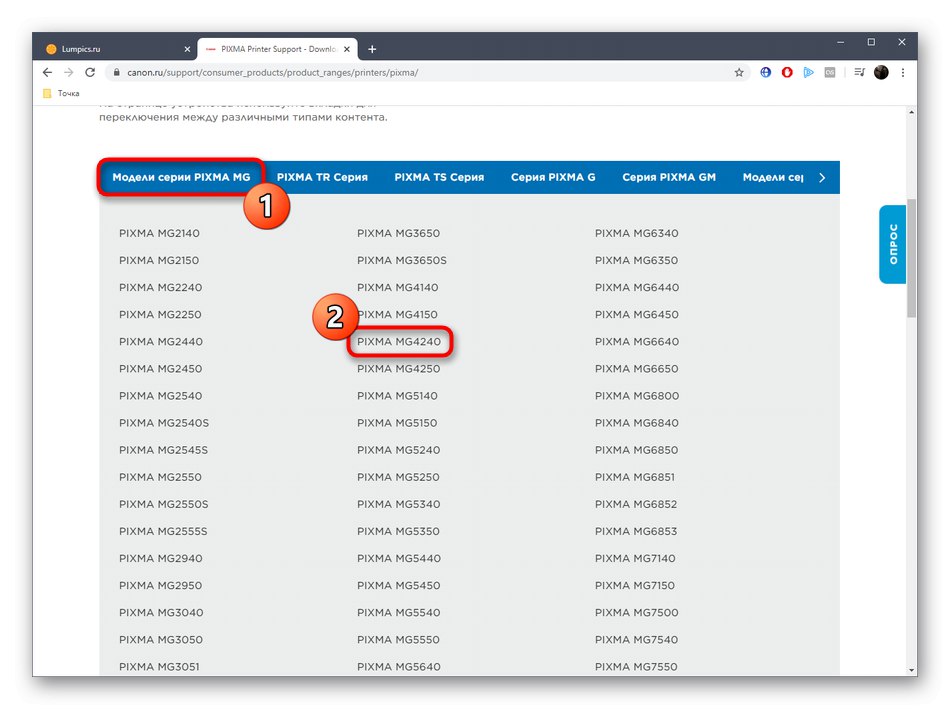
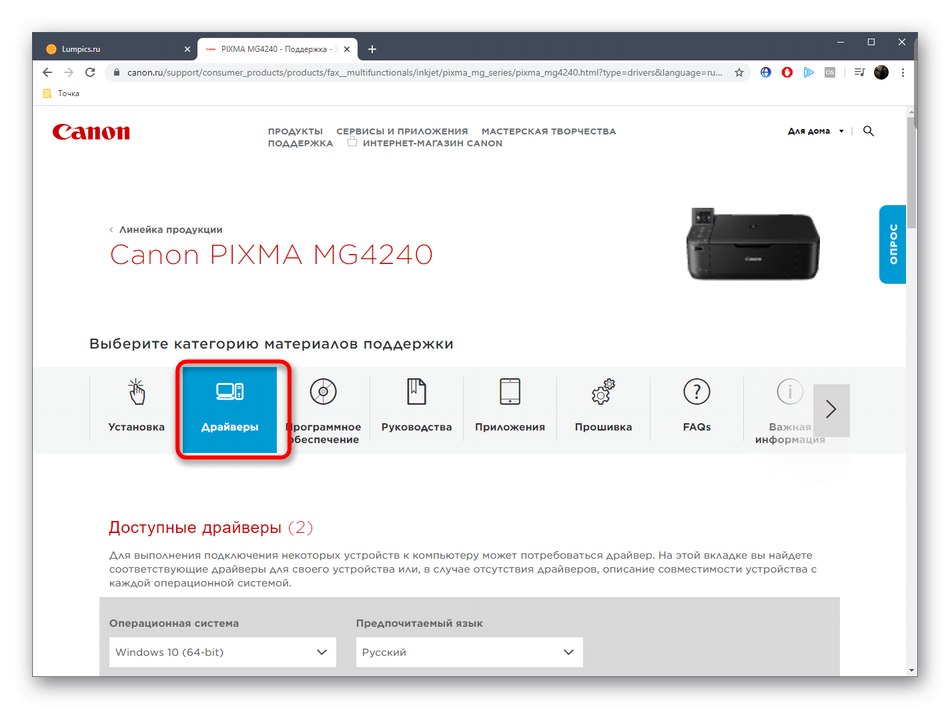
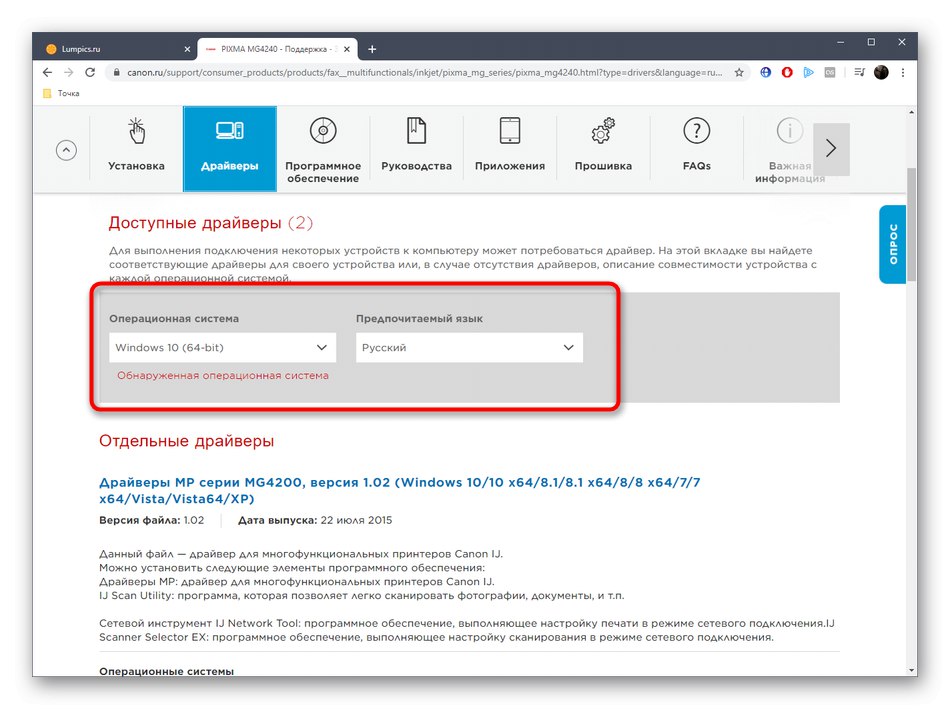
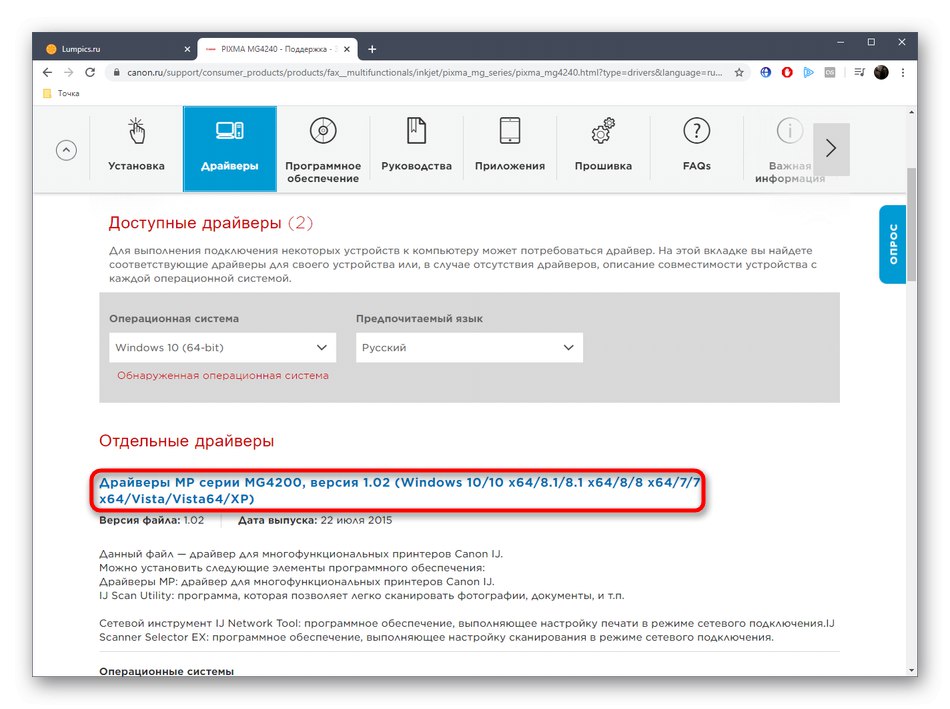
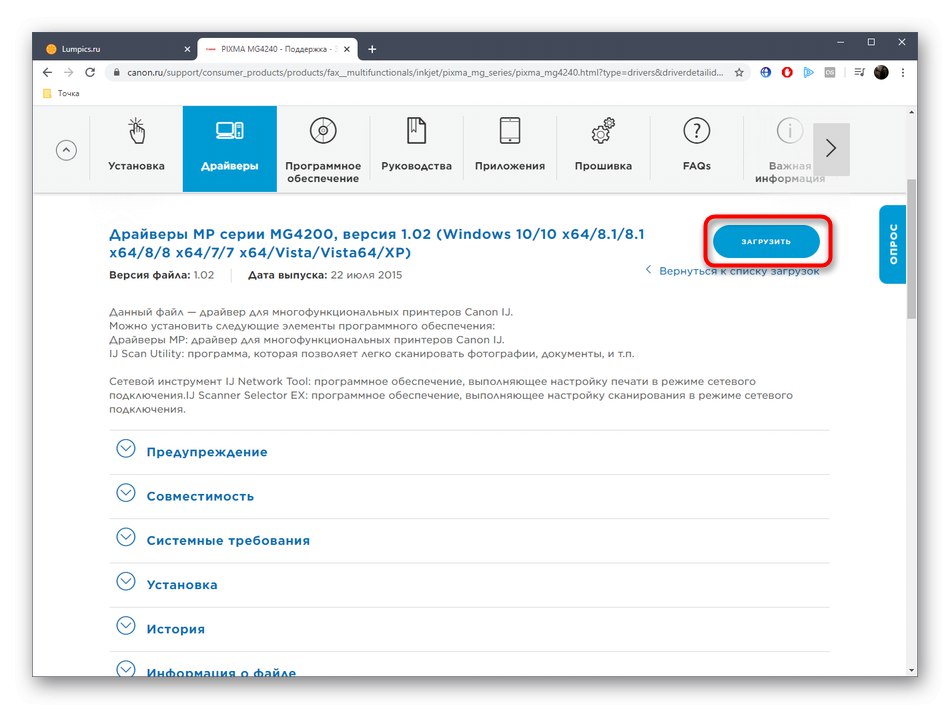
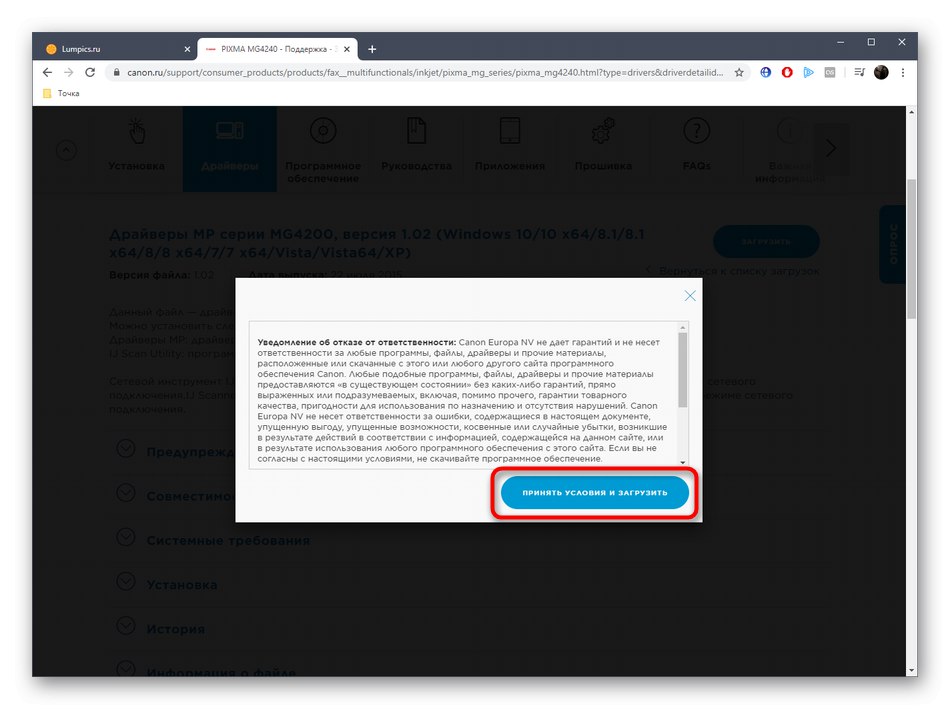
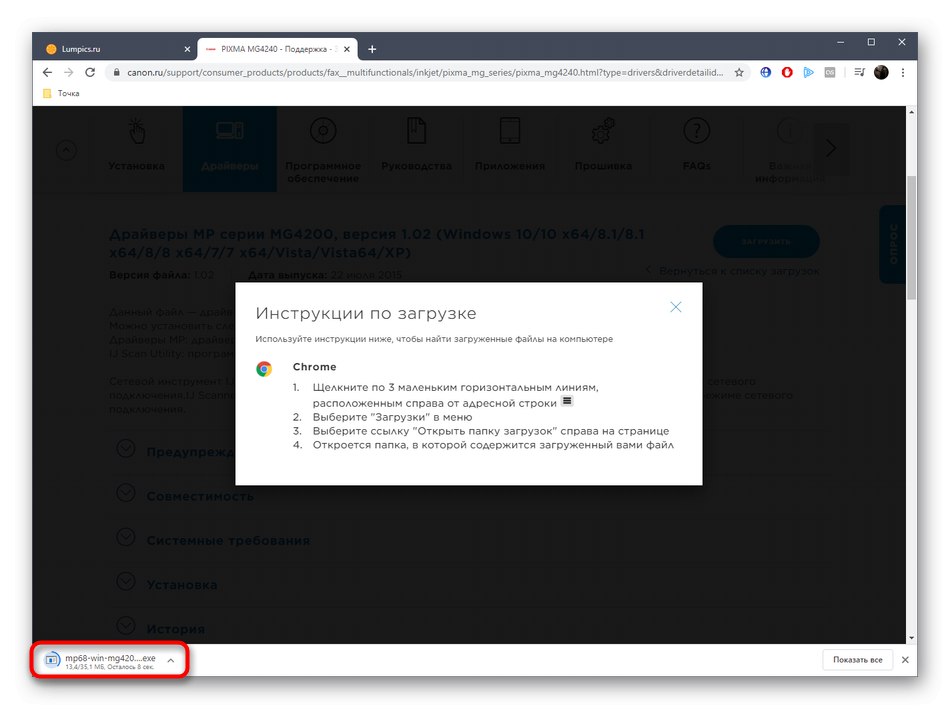
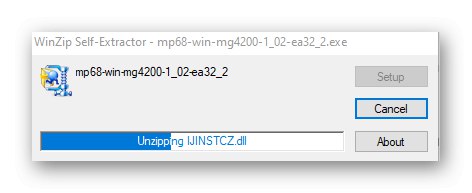
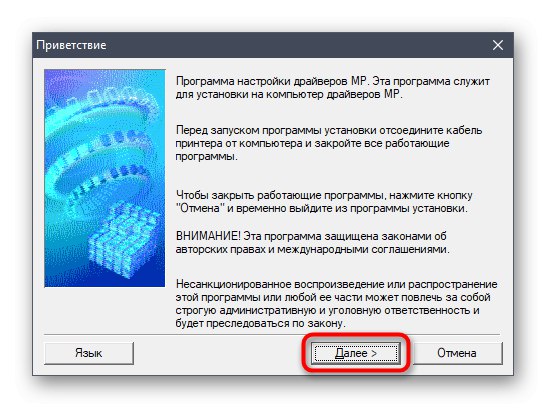
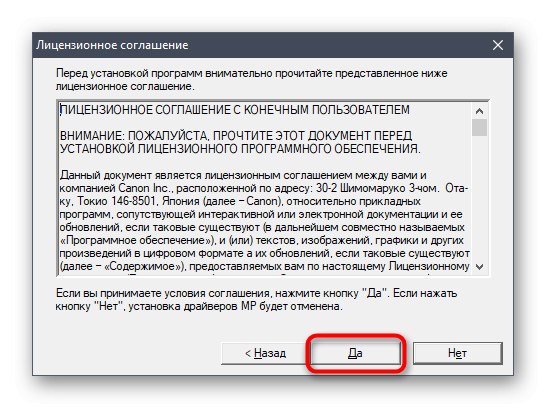
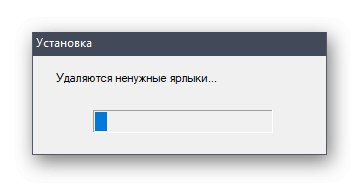
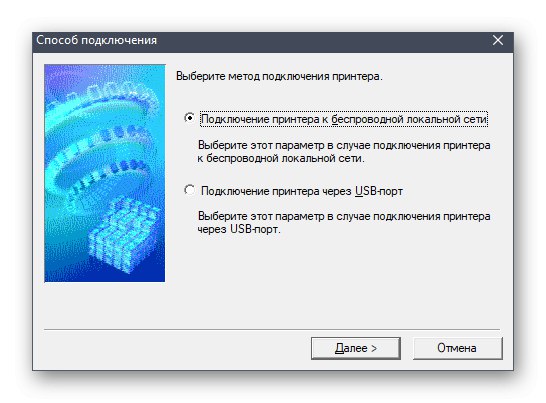


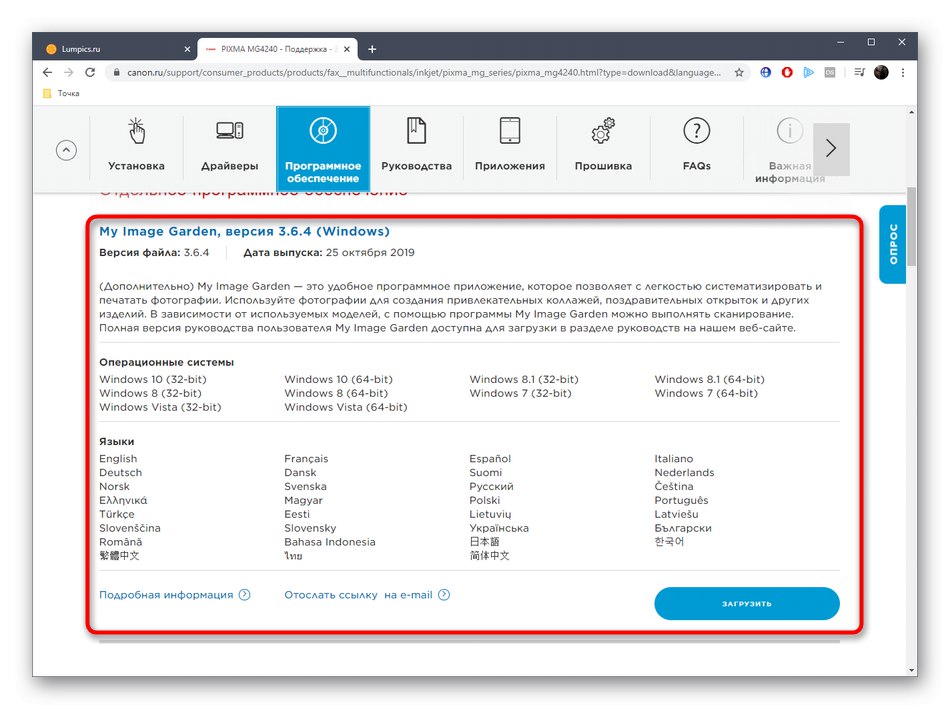
Pripomoček za namestitev gonilnika vas bo obvestil, da je bil ta postopek uspešen, kar pomeni, da lahko začnete delati z napravo. Najprej pa priporočamo zagon preizkusnega tiska, da se prepričate, da deluje pravilno.
2. metoda: programi drugih proizvajalcev
Uporabniki, ki so že večkrat namestili gonilnike različnih proizvajalcev, verjetno vedo, da imajo številna podjetja lastniške pripomočke, ki omogočajo samodejno posodabljanje gonilnikov.Na žalost Canon še nima takšne rešitve, zato je še vedno zadovoljen le z alternativnimi možnostmi neodvisnih razvijalcev. S klikom na spodnjo povezavo najdete seznam najboljših tematskih programov.
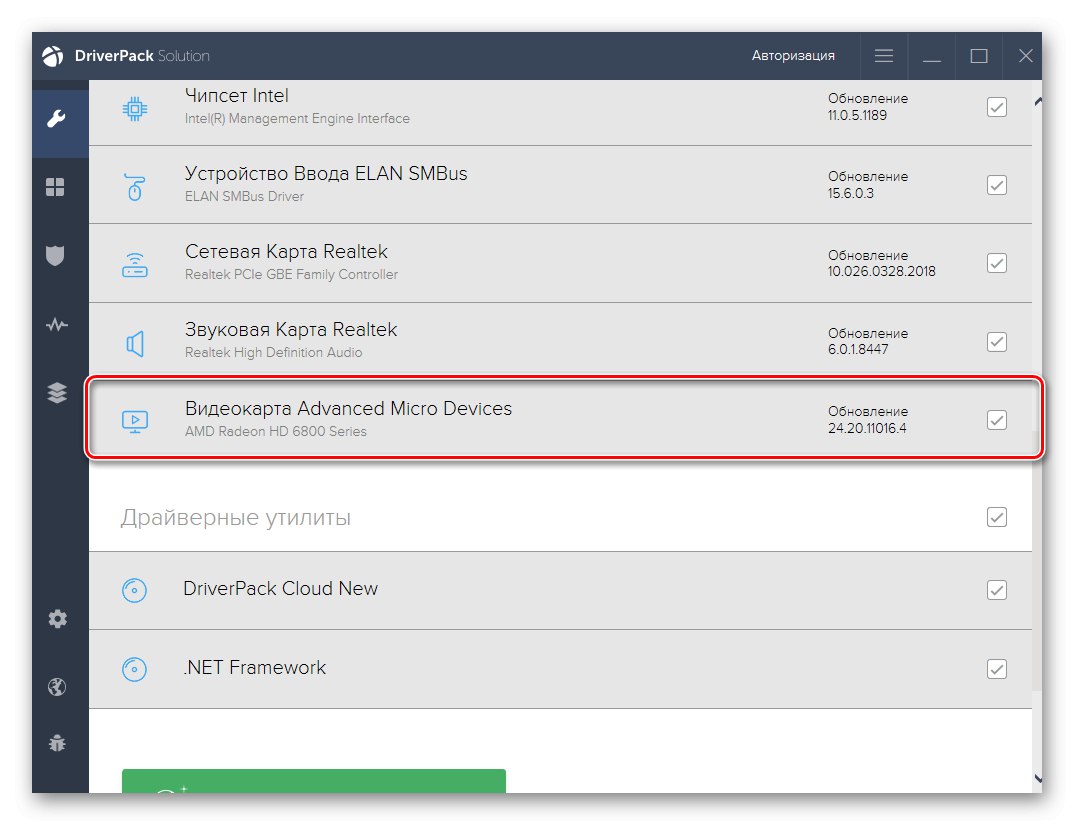
Več podrobnosti: Najboljša programska oprema za namestitev gonilnikov
Po izbiri programske opreme ostane le, da jo namestite, povežete tiskalnik in začnete preverjati posodobitve. Po tem zaženite postopek dodajanja gonilnikov in nadaljujte z delom s Canon PIXMA MG4240. Primer takšne namestitve je podrobno opisan v ločenem članku na naši spletni strani, kjer je za primer vzet program Rešitev DriverPack.
Več podrobnosti: Namestitev gonilnikov prek DriverPack Solution
3. način: ID strojne opreme
Uporaba edinstvenega ID-ja tiskalnika v povezavi s posebnimi spletnimi mesti je še en preprost način za iskanje pravih gonilnikov. Če želite to narediti, morate najprej določiti ID strojne opreme v meniju Device Manager (Upravitelj naprav). Pri tem vam lahko pomagamo s predstavitvijo ustrezne kode spodaj.
USBPRINTCanonMG4200_seriesA1B2
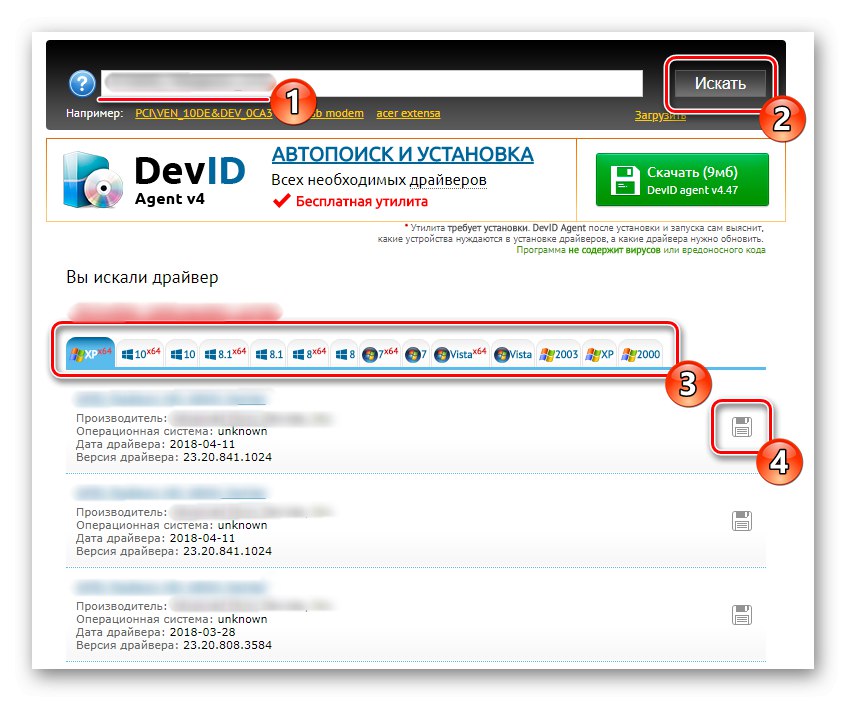
Kar zadeva tematska spletna mesta, ki omogočajo iskanje gonilnikov s takšno kodo, jih je kar nekaj. Načelo interakcije z njimi je vedno enako, saj mora uporabnik le vstaviti identifikator v iskalno vrstico in prenesti najdene datoteke v skladu z različico nameščenega OS.
Več podrobnosti: Kako najti voznika po osebnem dokumentu
4. način: Standardna možnost sistema Windows
Zadnja metoda današnjega gradiva vam omogoča namestitev gonilnikov za zadevni tiskalnik brez uporabe uradnih spletnih mest, spletnih storitev ali programov drugih proizvajalcev. Vse, kar od uporabnika zahteva, je zagon čarovnika za ročno dodajanje tiskalnika v sistemu Windows.
- Odkrijte "Začni" in pojdi na "Opcije".
- Tu kliknite na razdelek "Naprave".
- Pojdi na kategorijo "Tiskalniki in optični bralniki" skozi meni na levi.
- Nato kliknite Dodajte tiskalnik ali optični bralnik.
- Kliknite nalepko Tiskalnik, ki ga želim, ni na seznamu.
- Nato se odpre okno Add Printer (Dodaj tiskalnik). V njem izberite element, ki je odgovoren za namestitev s samonastavljenimi parametri.
- Ponuja tudi izbiro vrat za tiskalnik. Če priklopite napravo na računalnik prek brezplačnih vrat USB, pustite privzeto nastavitev.
- Kliknite gumb Windows Update , da začnete posodabljati seznam z gonilniki.
- Ta postopek bo trajal nekaj minut, zato morate počakati.
- Nato v tabeli izberite proizvajalca in model tiskalnika Canon MG4200 Series.
- Ime naprave lahko ostane nespremenjeno.
- Pričakujte dokončanje namestitve, ki bo trajalo dobesedno eno minuto.
- Zdaj lahko takoj nastavite skupno rabo za tiskalnik, če je potrebno.
- O uspešni namestitvi boste obveščeni. Od tod se po potrebi takoj začne preskusni tisk.
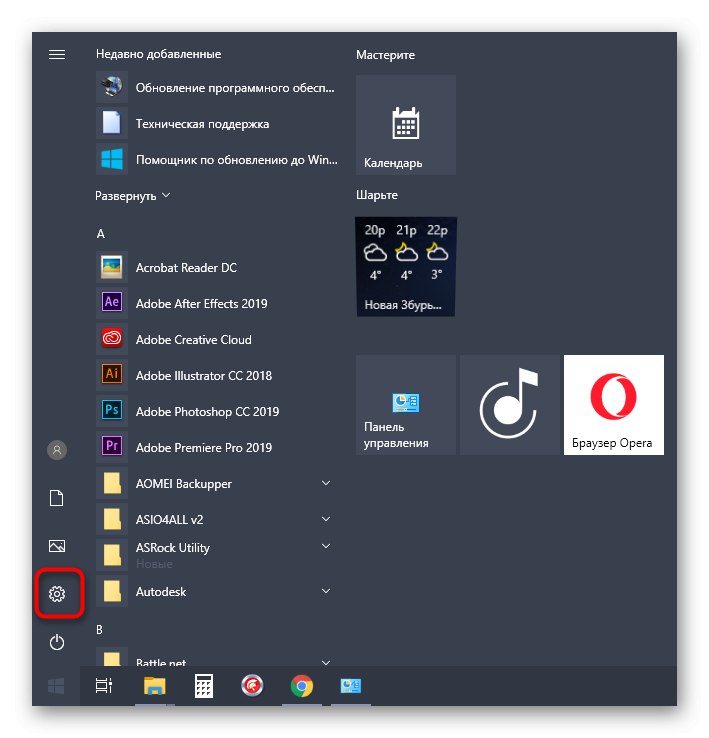
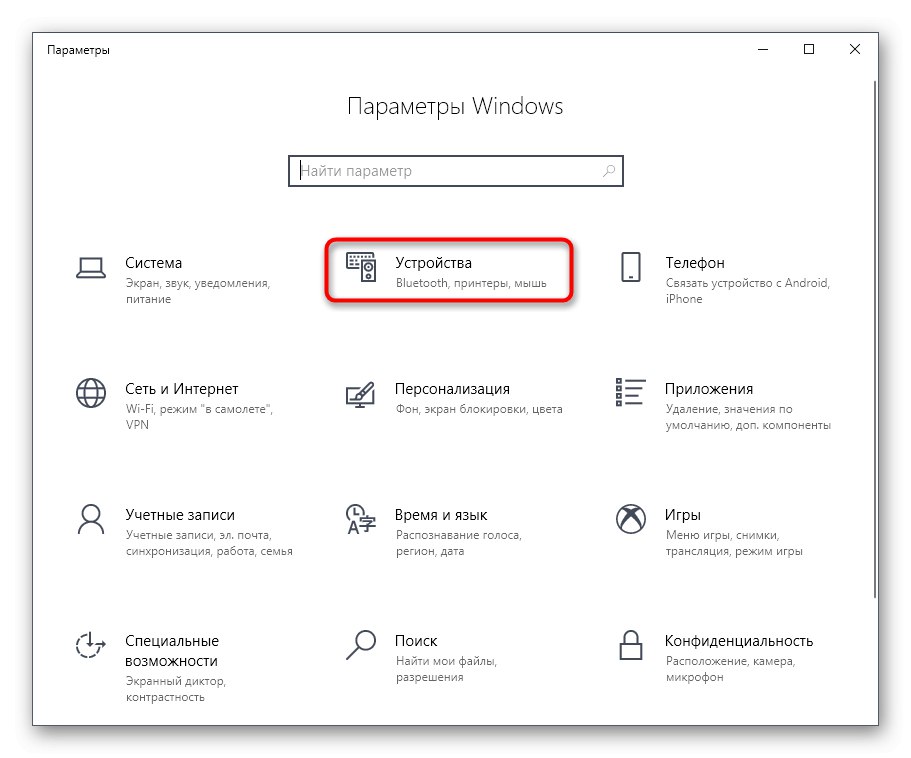
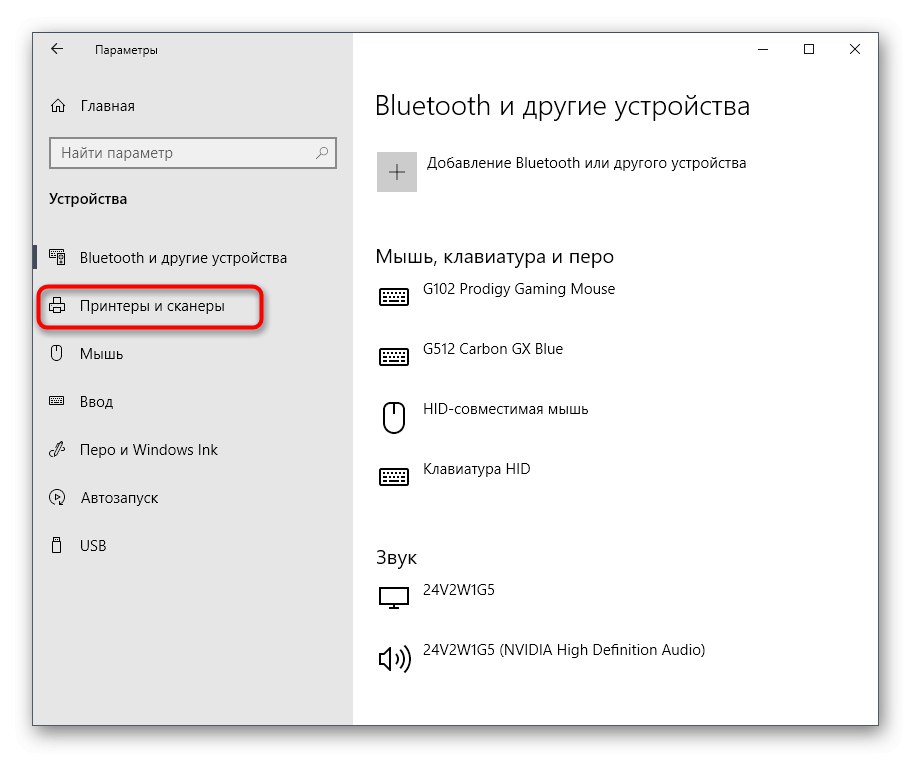
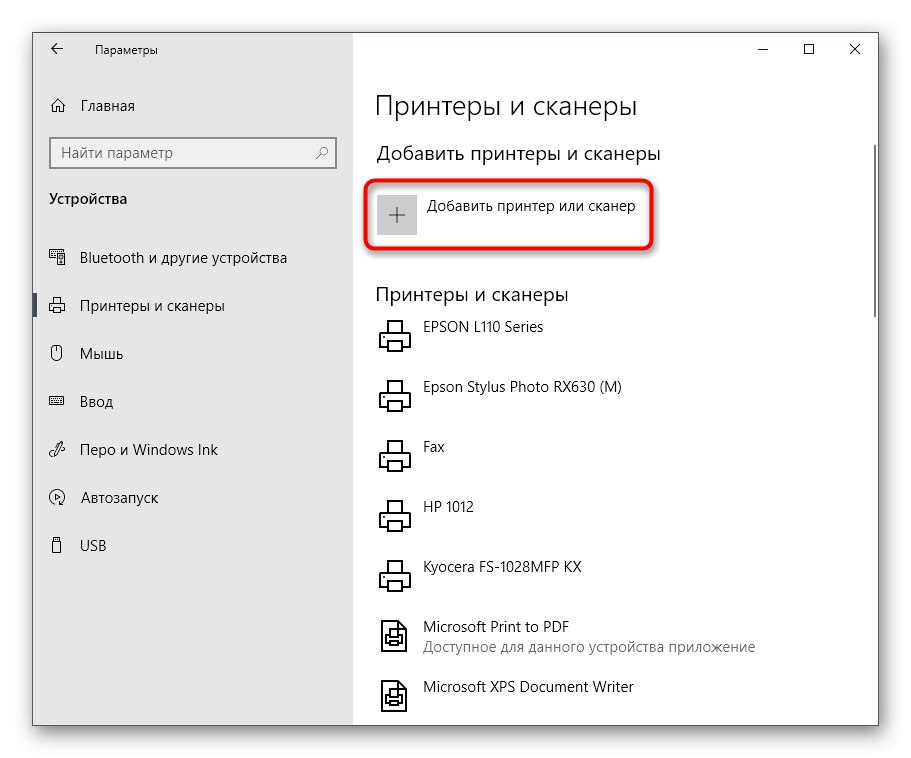
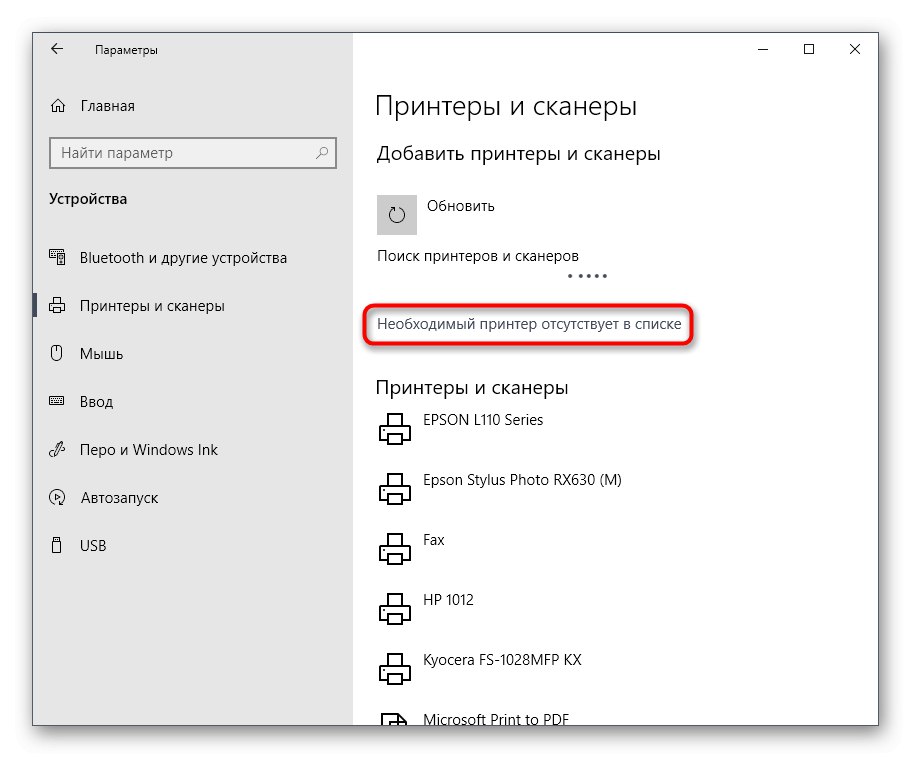
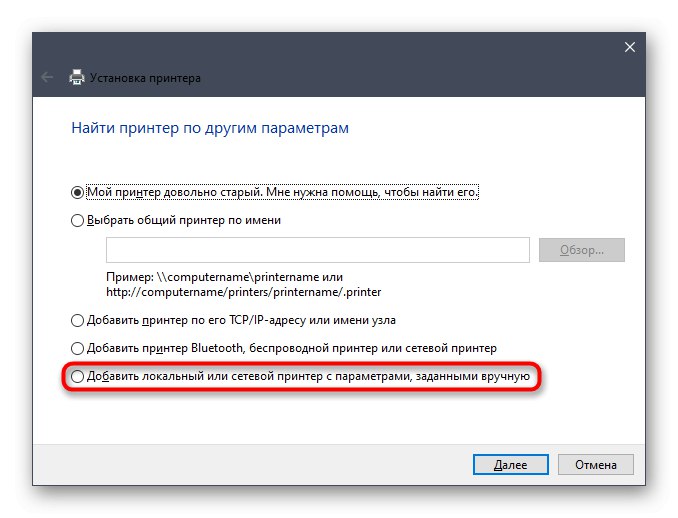
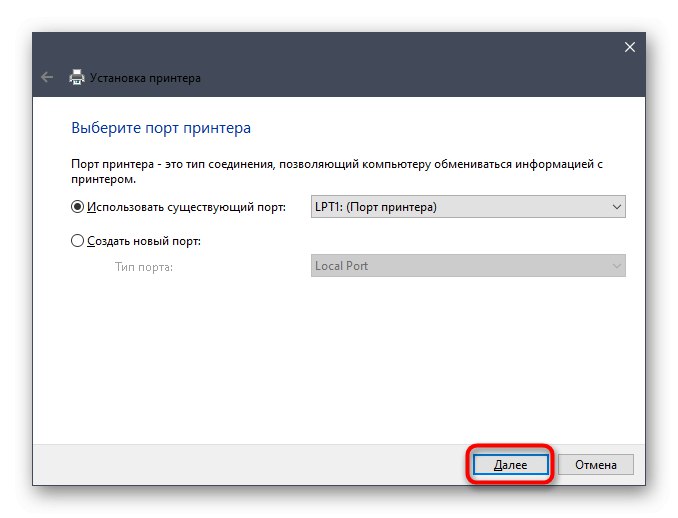
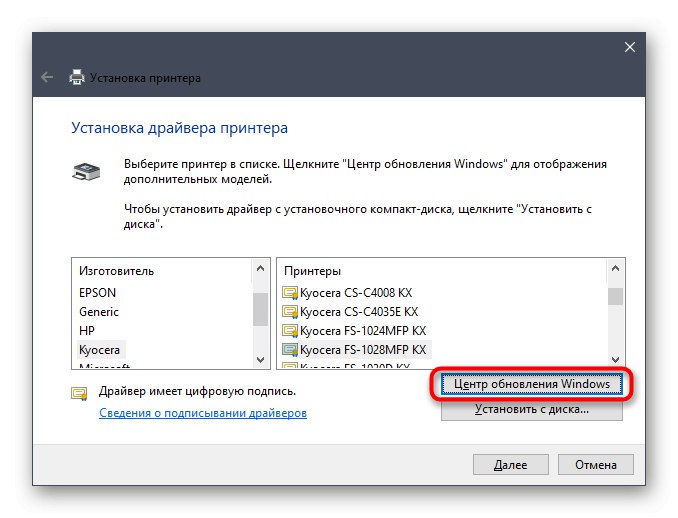
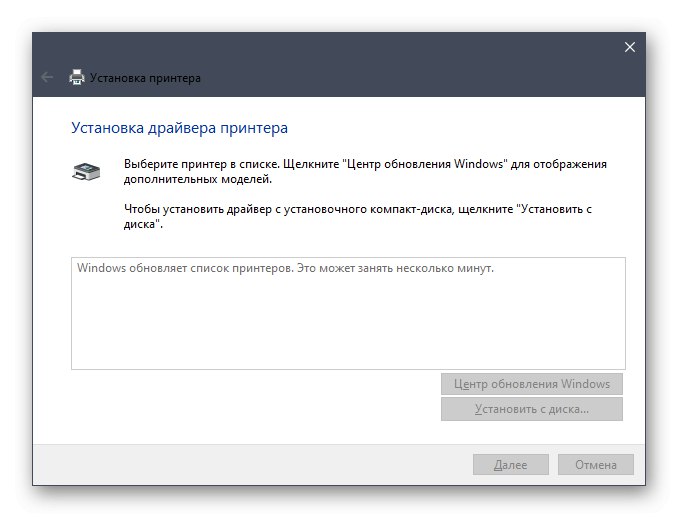
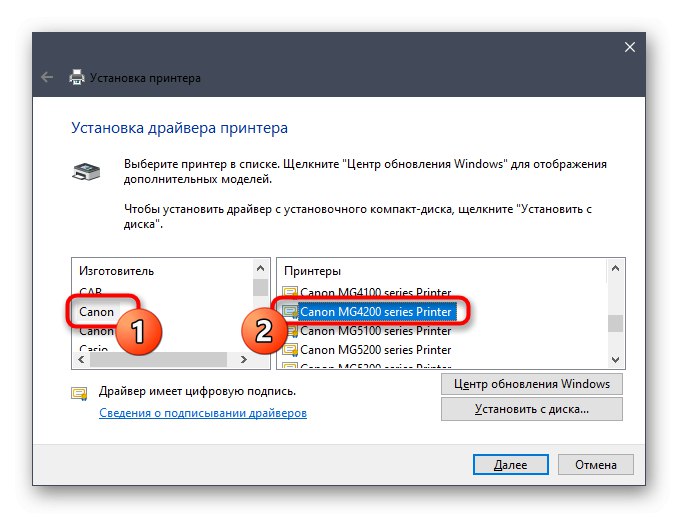
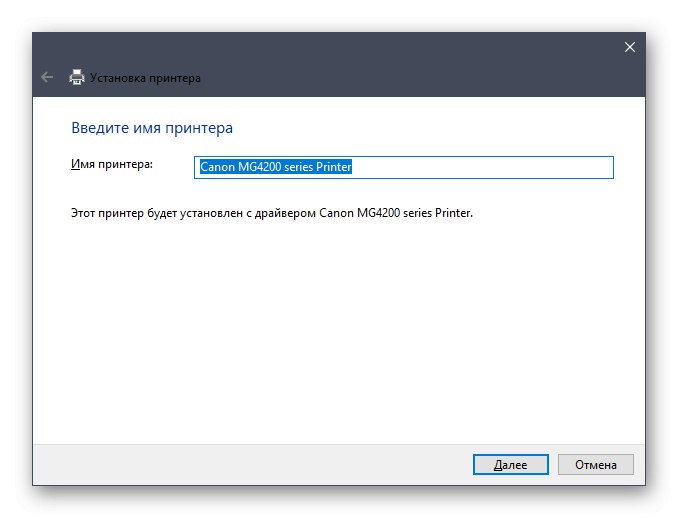
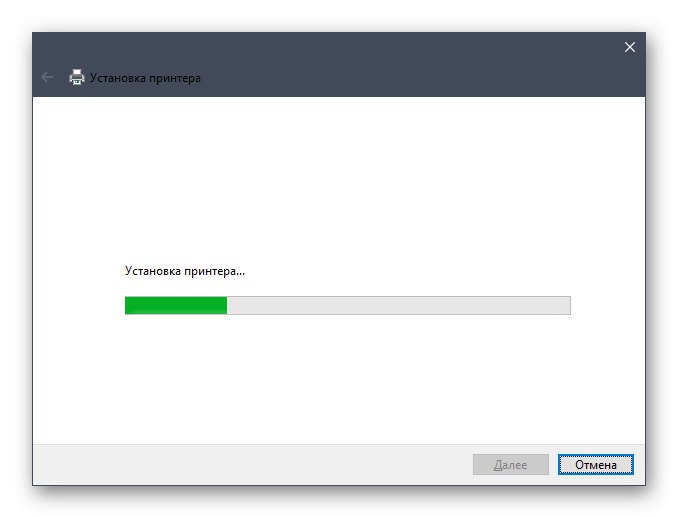
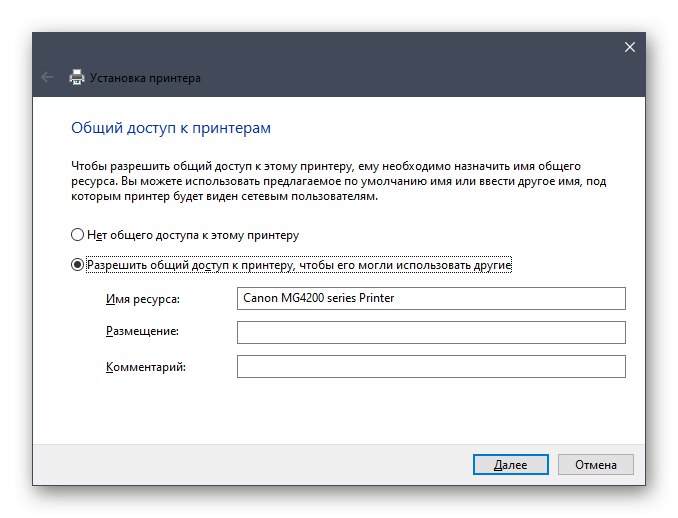
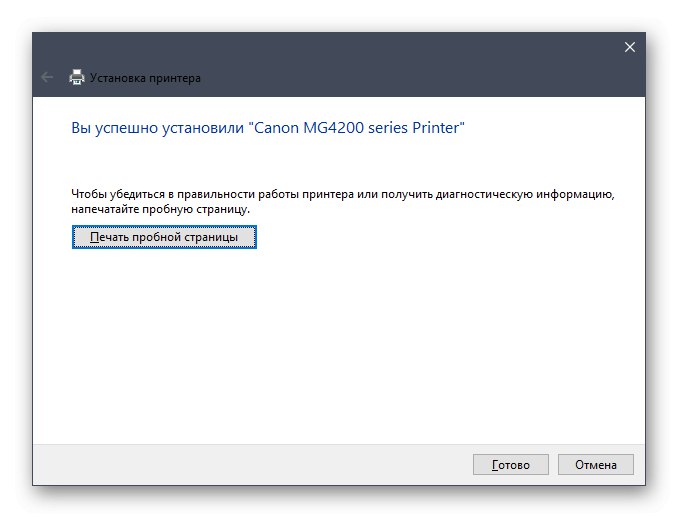
To so bili vsi štirje načini, s katerimi lahko povprečen uporabnik namesti gonilnike za tiskalnik Canon PIXMA MG4240 in začne z njim sodelovati. Izberite tistega, ki vam je všeč, in samo sledite navodilom, da opravite delo.